MathType で垂直省略記号を入力する詳細な方法
phpエディターは、Winter Rhapsody のすべてのスキルのロックを解除するための戦略を明らかにします。このキャラクター プロット シミュレーション ゲームは、小さな町の物語に基づいており、プレイヤーの謎解きスキルに挑戦するための日本の特徴が組み込まれています。このゲームには、興味深いコンテンツが用意されているだけでなく、スキルベースの豊富なゲームプレイも提供されます。すべてのスキルをロック解除して、より豊かなゲーム体験を実現しましょう!
操作方法 1. ツールバーで直接垂直省略記号テンプレートを見つけます。
MathType を開きます。ソフトウェアのメイン インターフェイスは図に示すとおりです。
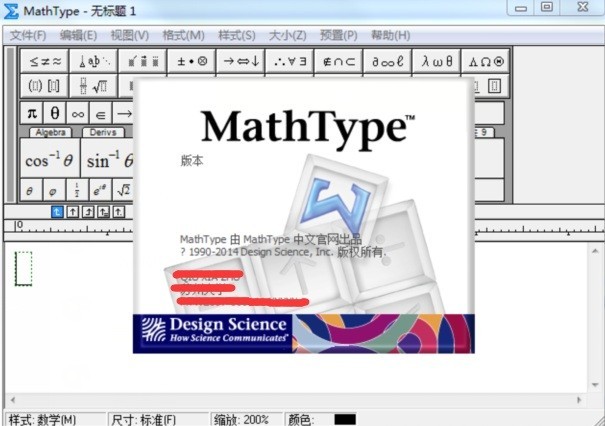
スペースと楕円テンプレートの下にある垂直省略記号を選択します。上部のメニュー バーの下にあるスペースと楕円のテンプレートをクリックし、ドロップダウン テンプレートの下にある垂直省略記号を選択します。
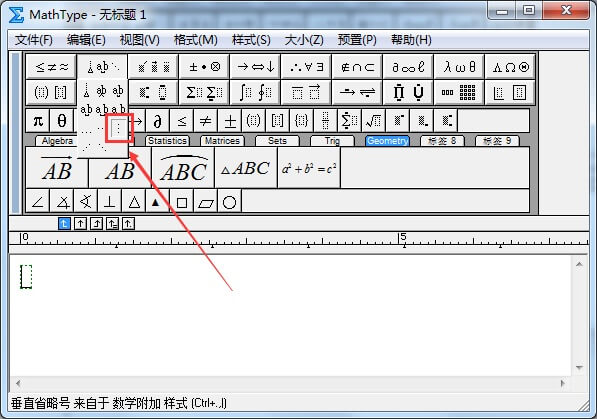
縦方向の省略記号を入力します。上記の操作で縦省略記号テンプレートを選択すると、下の編集エリアに記号が印刷されます。

操作方法 2. キャレットの下で検索
ツールバーに必要な数学記号が見つからない場合は、特定のキャレットの下で検索できます。操作は次のとおりです。
シンボル挿入コマンドを実行します。上部のメニュー バーの [編集] メニューをクリックし、ドロップダウン オプションから [シンボルの挿入] コマンドを選択します。
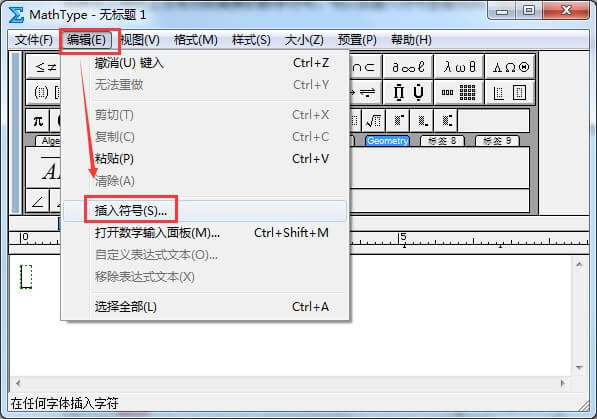
垂直方向の省略記号を探します。図に示すように、[表示] ドロップダウン オプションで [説明] を選択し、マウスを使用してスライド ボタンをスクロールし、垂直方向の省略記号を見つけます。選択後、「挿入」ボタンをクリックして記号を入力します。
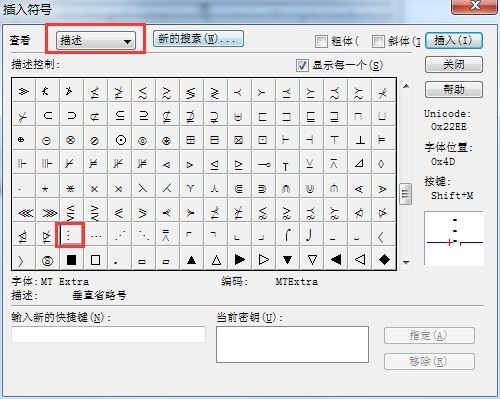
以上がMathType で垂直省略記号を入力する詳細な方法の詳細内容です。詳細については、PHP 中国語 Web サイトの他の関連記事を参照してください。

ホットAIツール

Undresser.AI Undress
リアルなヌード写真を作成する AI 搭載アプリ

AI Clothes Remover
写真から衣服を削除するオンライン AI ツール。

Undress AI Tool
脱衣画像を無料で

Clothoff.io
AI衣類リムーバー

Video Face Swap
完全無料の AI 顔交換ツールを使用して、あらゆるビデオの顔を簡単に交換できます。

人気の記事

ホットツール

メモ帳++7.3.1
使いやすく無料のコードエディター

SublimeText3 中国語版
中国語版、とても使いやすい

ゼンドスタジオ 13.0.1
強力な PHP 統合開発環境

ドリームウィーバー CS6
ビジュアル Web 開発ツール

SublimeText3 Mac版
神レベルのコード編集ソフト(SublimeText3)

ホットトピック
 1663
1663
 14
14
 1419
1419
 52
52
 1313
1313
 25
25
 1264
1264
 29
29
 1237
1237
 24
24
 Microsoft Powertoysの費用はいくらですか?
Apr 09, 2025 am 12:03 AM
Microsoft Powertoysの費用はいくらですか?
Apr 09, 2025 am 12:03 AM
Microsoft Powertoysは無料です。 Microsoftが開発したこのツールのコレクションは、Windowsシステム機能を強化し、ユーザーの生産性を向上させるように設計されています。ファンシーゾーンなどの機能をインストールして使用することにより、ユーザーはウィンドウレイアウトをカスタマイズしてワークフローを最適化できます。
 Powertoysの最良の選択肢は何ですか?
Apr 08, 2025 am 12:17 AM
Powertoysの最良の選択肢は何ですか?
Apr 08, 2025 am 12:17 AM
thebestalternativestopowertoysforwindowsusureautohotkey、windowgrid、andwinaerotweaker.1)autohotkeyoffersextensiveScriptingforautomation.2)windotgridprovideSprovidesIntutiveGrid BasedWindowManagement.3)




